728x90
반응형
안녕하세요
Excel에는 Data 개수도 많을 때가 있습니다.
그럴 때 Data의 개수를 확인할 수 있는 여러 가지 방법에 대하여 알아보도록 하겠습니다.
Count 함수 : 숫자가 포함된 셀 개수 세기
CountA 함수 : 비어 있지 않은 셀 개수 세기
COUNTIF 함수 : 특정 조건을 만족하는 셀 개수 세기
COUNTIFS 함수 : 여러 조건을 만족하는 셀 개수 세기
1. COUNT (숫자가 포함된 셀 개수 세기)
✅ 설명:
- 범위 내에서 숫자가 포함된 셀의 개수를 반환
- 텍스트, 빈 셀, 오류 값 등은 제외
- 날짜, 숫자, 퍼센트 등 숫자로 취급되는 값은 포함됨
✅ 구문:
=COUNT(범위)
✅ 예제:
=Count(B2:B11)

✅ 특징:
- 숫자만 세므로 텍스트가 포함된 셀은 개수에서 제외됨
- 숫자가 입력된 셀 개수만 필요할 때 사용
2. COUNTA (비어 있지 않은 셀 개수 세기)
✅ 설명:
- 숫자, 텍스트, 오류값 등을 포함한 모든 데이터가 입력된 셀 개수를 반환
- 빈 셀만 제외
✅ 구문:
=COUNTA(범위)
✅ 예제:
=COUNTA(B2:B11)

✅ 특징:
- 빈 셀을 제외한 모든 셀을 계산
- 텍스트 포함 데이터를 확인할 때 유용
3. COUNTIF (특정 조건을 만족하는 셀 개수 세기)
✅ 설명:
- 범위 내에서 특정 조건을 만족하는 셀의 개수를 반환
✅ 구문:
=COUNTIF(범위, 조건)
✅ 예제:
=COUNTIF(B2:B11, ">5")
잔여 개수가 5개보다 많은 조건들의 개수

✅ 특징:
- 단일 조건을 만족하는 셀 개수를 셀 때 사용
- 조건에는 숫자, 텍스트, 비교 연산자(>, <, =) 및 와일드카드(*,?) 사용 가능
- * : 0개 이상의 문자 포함 (예: "사*" → "사과", "사탕" 포함)
- ? : 정확히 한 글자 포함 (예: "사? 과" → "사과" 포함, "사탕" 제외)
4. COUNTIFS (여러 조건을 만족하는 셀 개수 세기)
✅ 설명:
- 둘 이상의 조건을 동시에 만족하는 셀 개수를 반환
- COUNTIF와 유사하지만 다중 조건을 적용할 수 있음
✅ 구문:
excel
복사편집
=COUNTIFS(범위1, 조건1, 범위2, 조건2, ...)
✅ 예제:
=COUNTIFS(B2:B11, ">5", B2:B11, "<10")
잔여 개수가 5개보다 많고 10개보다 적은 개수
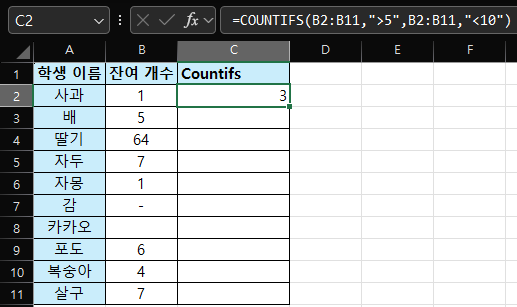
✅ 특징:
- AND 조건을 사용할 때 유용 (즉, 모든 조건을 만족해야 함)
- 여러 개의 범위와 조건을 사용할 수 있음
- COUNTIF보다 더욱 정교한 조건을 설정 가능
💡 COUNT 계열 함수 요약 비교
함수역할특징사용 예시
| COUNT | 숫자가 포함된 셀 개수 | 숫자만 세고 텍스트, 빈 셀 제외 | =COUNT(A1:A10) |
| COUNTA | 비어있지 않은 셀 개수 | 숫자, 텍스트 포함, 빈 셀 제외 | =COUNTA(A1:A10) |
| COUNTIF | 특정 조건을 만족하는 셀 개수 | 단일 조건 적용 가능 | =COUNTIF(A1:A10, ">50") |
| COUNTIFS | 여러 조건을 만족하는 셀 개수 | 다중 조건 적용 가능 (AND 조건) | =COUNTIFS(A1:A10, ">50", B1:B10, "<100") |
📌 COUNTIF & COUNTIFS 함께 쓰면 좋은 함수
함수설명예제
| SUMIF, SUMIFS | 조건을 만족하는 값들의 합 | =SUMIF(A1:A10, ">50", B1:B10) |
| AVERAGEIF, AVERAGEIFS | 조건을 만족하는 값들의 평균 | =AVERAGEIF(A1:A10, ">50", B1:B10) |
| IF | 조건에 따른 결과 반환 | =IF(COUNTIF(A1:A10, "사과")>0, "있음", "없음") |
🛠 COUNT 계열 함수 선택 가이드
- 숫자만 세고 싶다? → COUNT
- 빈 셀을 제외하고 모든 셀을 세고 싶다? → COUNTA
- 특정 조건을 만족하는 셀을 세고 싶다? → COUNTIF
- 여러 조건을 동시에 만족하는 셀을 세고 싶다? → COUNTIFS
이렇게 Excel에서 개수를 셀 수 있는 함수에 대하여 알아보았습니다.
Count 함수를 잘 사용할 수 있다면 원하는 조건에서의 통계를 조금 더 편하게 작업할 수 있습니다.
여러 조건에 따라 혹은 Data 종류에 따라서 구분하여 사용하고 더욱더 빠른 칼퇴를 할 수 있기를 기원합니다.
그럼 긴 글 읽어주셔서 감사합니다.
728x90
반응형
'Excel 기능' 카테고리의 다른 글
| [Excel] Drop Down 박스 만들기, 데이터 유효성 검사 (6) | 2025.02.18 |
|---|---|
| [Excel] 채우기 핸들러 (마우스 드래그 설정) (7) | 2025.02.15 |
| [Excel] 틀 고정, 틀 나누기 (5) | 2025.02.11 |
| [Excel] 절댓값(ABS 함수) 활용법, ABS와 함께 쓰면 유용한 함수 (7) | 2025.02.08 |
| [Excel] 조건부 서식으로 셀 서식 응용하기 예시2 (12) | 2025.01.21 |



